Wix Bookings: acerca de las páginas de reservas
4 min
En este artículo
- Mostrar los servicios mediante la lista de servicios
- Compartir más detalles sobre un servicio mediante la página de servicios
- Mostrar los horarios de servicio en la página del calendario
- Obtener los detalles que necesitas de los clientes con el formulario de reserva
- Ofrecer diferentes opciones de pago en la página de finalización de compra
- Permitir que los clientes revisen los pedidos con la página de agradecimiento
Una vez que agregas Wix Bookings, ciertas páginas se añaden automáticamente a tu sitio. Utiliza estas páginas para administrar todos los aspectos de tu negocio de reservas: desde la creación de servicios hasta la gestión de tu agenda cada semana. También puedes personalizar cada una de las páginas para que se adapten a tu negocio y marca.
Mostrar los servicios mediante la lista de servicios
En la lista de servicios, se muestran los servicios que ofreces. Elige si deseas mostrar todos los servicios en una página, en diferentes categorías de servicios de diferentes páginas o, incluso, mostrar un solo servicio en una página.
La página de la lista de servicios muestra los detalles de tus citas, clases y cursos. Esto incluye el nombre del servicio, el precio y la duración. Asegúrate de que tu lista de servicios atraiga a clientes potenciales al personalizar el diseño para que se adapte a tu negocio y a tu marca.
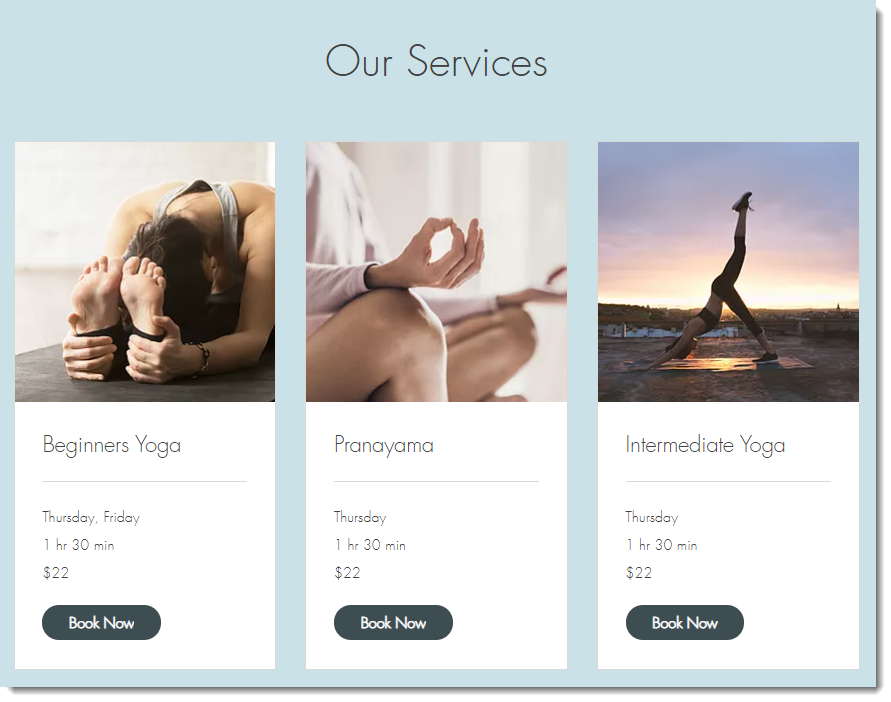
Compartir más detalles sobre un servicio mediante la página de servicios
Las páginas de servicios les proporcionan a los clientes información más detallada y que les es necesaria antes de reservar una de tus citas, clases o cursos.
Decide qué información quieres mostrar y cómo quieres que se vea la página.
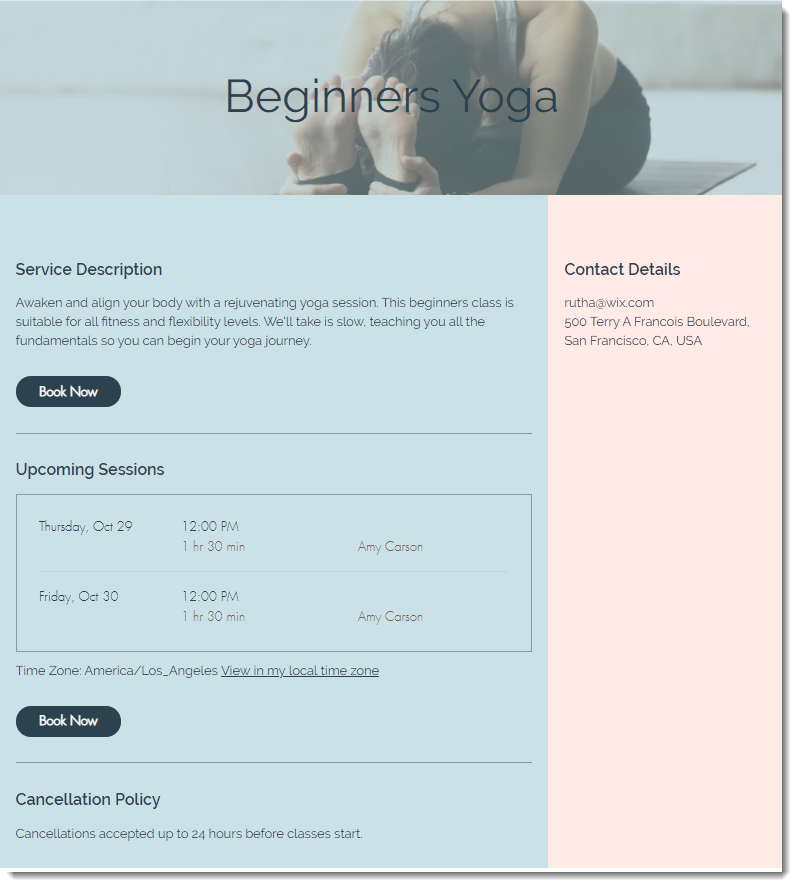
Mostrar los horarios de servicio en la página del calendario
En la página del calendario, los clientes ven la disponibilidad de tus servicios y seleccionan las franjas horarias que desean reservar. Asegúrate de que la información sea lo más clara posible para que los clientes puedan reservar sesiones contigo sin ningún problema.
Puedes personalizar el diseño y editar el texto de la página del calendario en el editor.
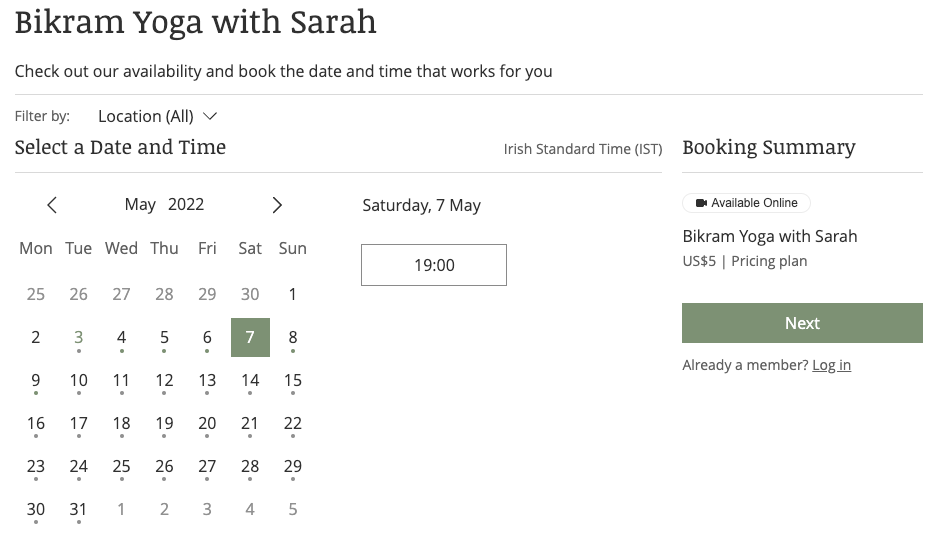
Obtener los detalles que necesitas de los clientes con el formulario de reserva
En el formulario de reserva, los clientes completan la información que necesitas antes de que puedan reservar tus servicios.
Puedes personalizar este formulario y agregar campos adicionales o crear distintos formularios de reserva para diferentes servicios. Esto te permite recopilar la información que necesitas para proporcionar el mejor servicio posible a tus clientes.
También puedes personalizar el diseño del formulario de reserva para que coincida con el diseño de tu sitio.
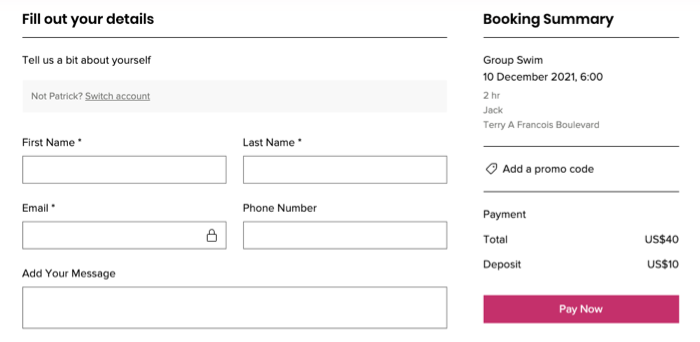
Ofrecer diferentes opciones de pago en la página de finalización de compra
En la página de finalización de compra, los clientes eligen cómo quieren pagar los servicios (si habilitas más de una opción) y proporcionan sus detalles de pago.
Importante:
La página de finalización de compra solo se muestra para los servicios de pago. Si tu servicio es gratuito, los clientes van directamente desde el formulario de reserva a la página de agradecimiento.
Sin embargo, si tienes cupones en tu sitio, los clientes van a la página de finalización de compra, incluso para servicios gratuitos o servicios con pagos offline. Esto es para garantizar que los clientes completen su reserva a través de la página de finalización de compra para ingresar los cupones disponibles.
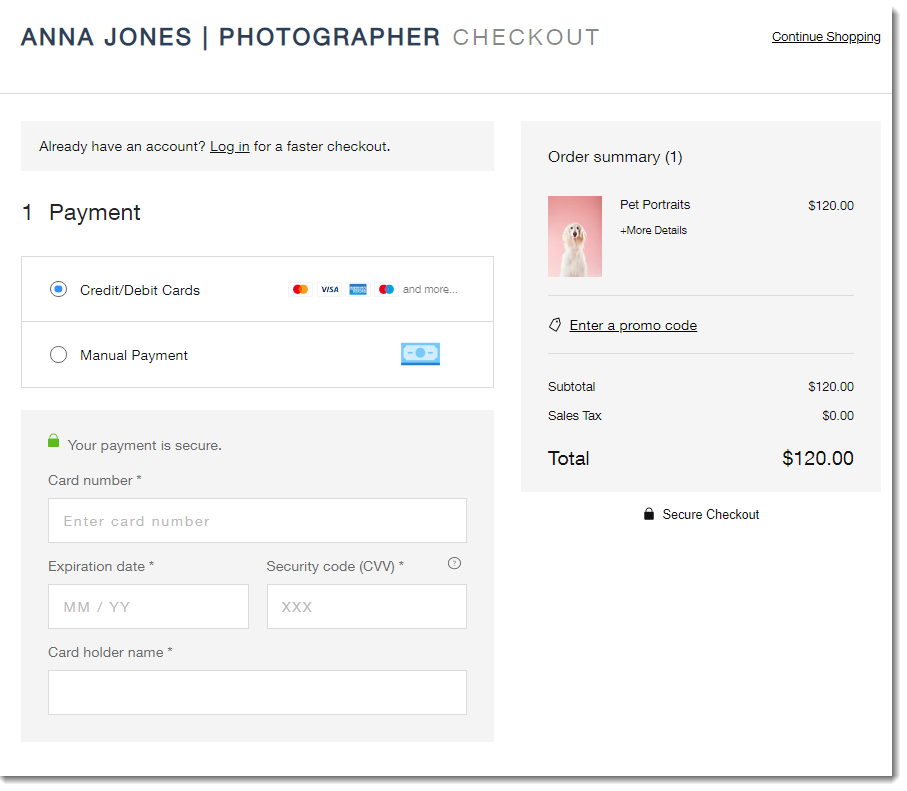
Permitir que los clientes revisen los pedidos con la página de agradecimiento
La página de agradecimiento es donde los clientes revisan su pedido después de completar una reserva.
Puedes editar el texto y el diseño de la página de agradecimiento en el editor.
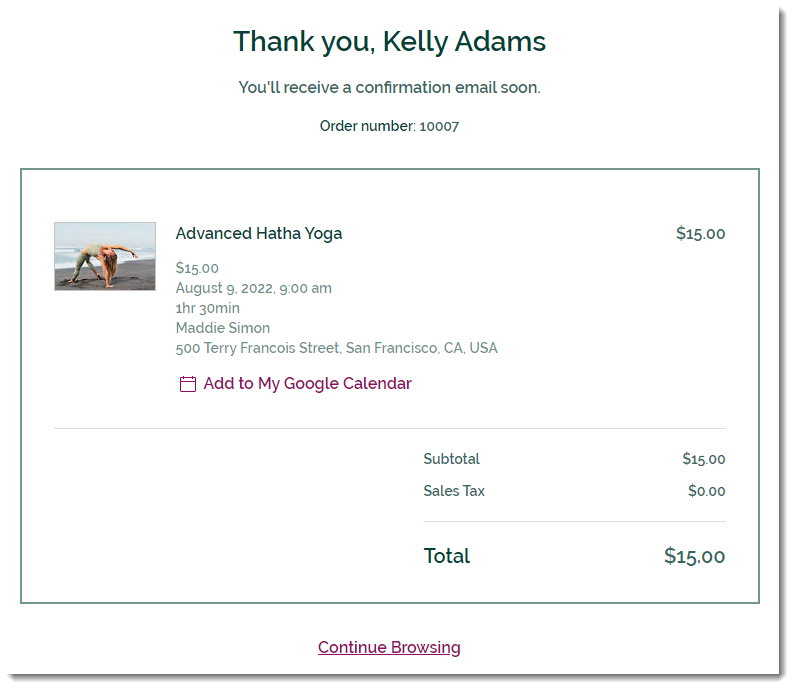
Importante:
Estamos en el proceso de lanzar una nueva versión de la página de agradecimiento (página de confirmación). Si tu página de agradecimiento no se parece a la de la imagen de arriba, haz clic aquí.

